Jak łatwo zablokować aplikacje na Androida na smartfonie z Androidem
Opublikowany: 2020-10-09Prywatność jest bardzo ważnym aspektem naszego życia i niestety nasz postęp cyfrowy rozbił ją na drobne kawałki. Każdy z nas może odnieść się do ryzyka, które zarażamy po przekazaniu komuś telefonu komórkowego. Niezależnie od tego, jak blisko jest druga osoba, są rzeczy, o których nie chcesz, aby ktokolwiek wiedział i zachował je w tajemnicy.
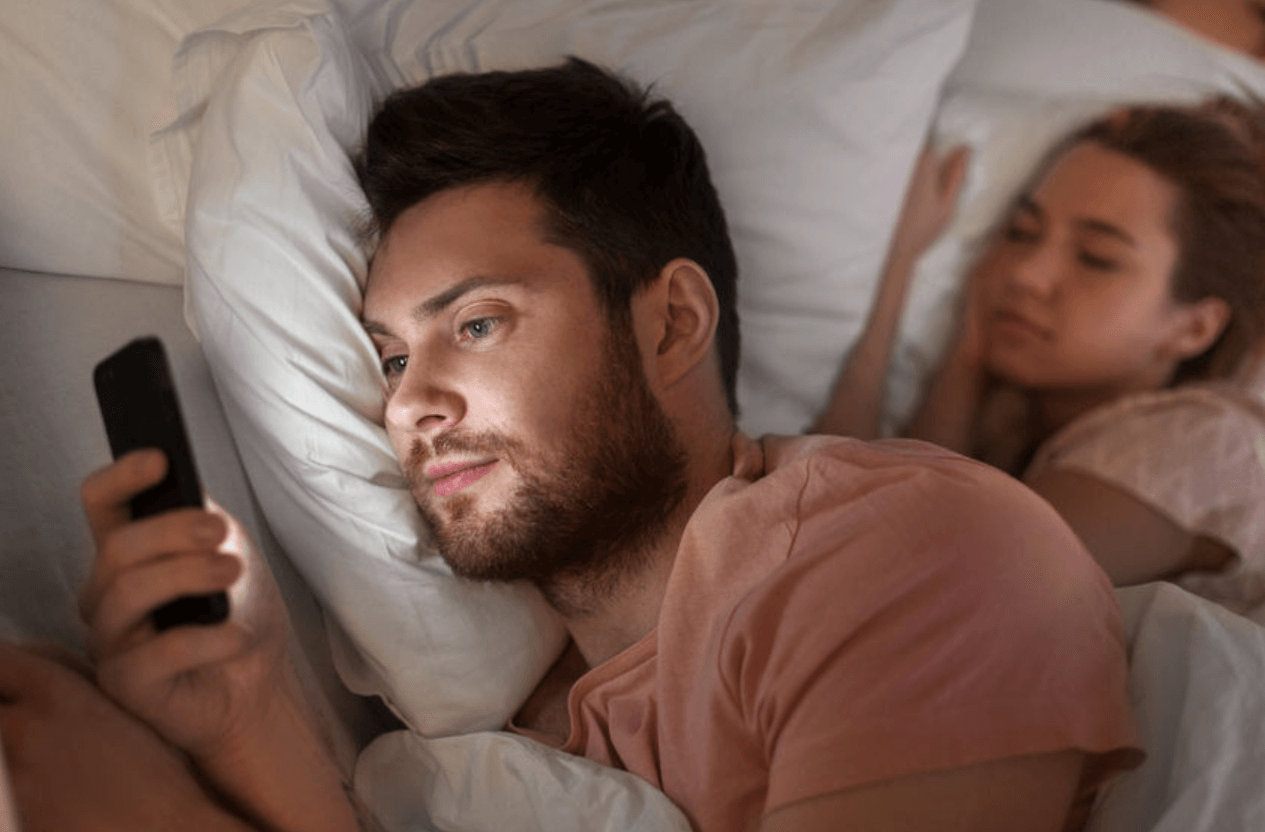
Jednak gdy komukolwiek oddajesz swój telefon komórkowy, po prostu nie możesz kontrolować rzeczy, do których mają dostęp, w tym poufnych danych. Co się stanie, jeśli druga osoba nie będzie myśleć o Twojej prywatności, która ma teraz dostęp do Twoich aplikacji, wiadomości, listy połączeń itp.? Jeśli jesteś jedną z tych osób, które często oddają swój telefon komórkowy innym, musisz zablokować aplikacje telefonu. Zawsze musisz stale sprawdzać wszystkie aplikacje, które przechowują poufne dane, ponieważ są one bardzo cenne w cyfrowym świecie.
Dlaczego musisz blokować aplikacje na Androida?
Bez Twojej zgody inne osoby nie powinny mieć dostępu, jednak wszyscy mamy ten irytujący zwyczaj podsłuchiwania. Ponadto pozostałe szkody są pokrywane hasłami, które przechowujemy w aplikacji Notes wraz z innymi danymi osobowymi. Jeśli chodzi o ujawnienie twoich danych, nawet nagłe naruszenie ze strony twoich ludzi wydaje się wtargnięciem. Dlatego głównym problemem jest to, że musisz blokować aplikacje na Androida w najskuteczniejszy możliwy sposób, bez niepowodzenia..
Teraz, jeśli chcesz osiągnąć ten poziom prywatności, musisz zdobyć potężne oprogramowanie do blokowania aplikacji z najwyższymi funkcjami bezpieczeństwa. Nie chcesz korzystać z aplikacji, która sprawia, że zadajesz sobie pytania, czy to wystarczy, aby zachować prywatność Twoich danych. W tym miejscu pojawiają się pytania typu „gdzie i jak znaleźć oprogramowanie do blokowania aplikacji” oraz czy masz przy sobie oprogramowanie do blokowania aplikacji; następnie „jak zablokować aplikacje na Androida na swoim urządzeniu?”

Jako ostateczny zbawca na prawie każde pytanie, jakie mamy, Google odpowiada nam w najbardziej satysfakcjonujący sposób. Dlatego w ciągu kilku sekund znajdziesz w Google różne oprogramowanie App Lock dla smartfonów z Androidem. Jeśli jednak jest to najbardziej niezawodne i skuteczne oprogramowanie do blokowania aplikacji na Androida, które musisz zbadać. Już sama myśl o pobraniu tych wielu i dokładnym sprawdzeniu ich sprawi, że poczujesz się zmęczony. Dlatego właśnie zawęziliśmy jedną z najbardziej niezawodnych aplikacji, aby skutecznie zabezpieczać i blokować Twoje ulubione aplikacje na smartfonie z systemem Android.
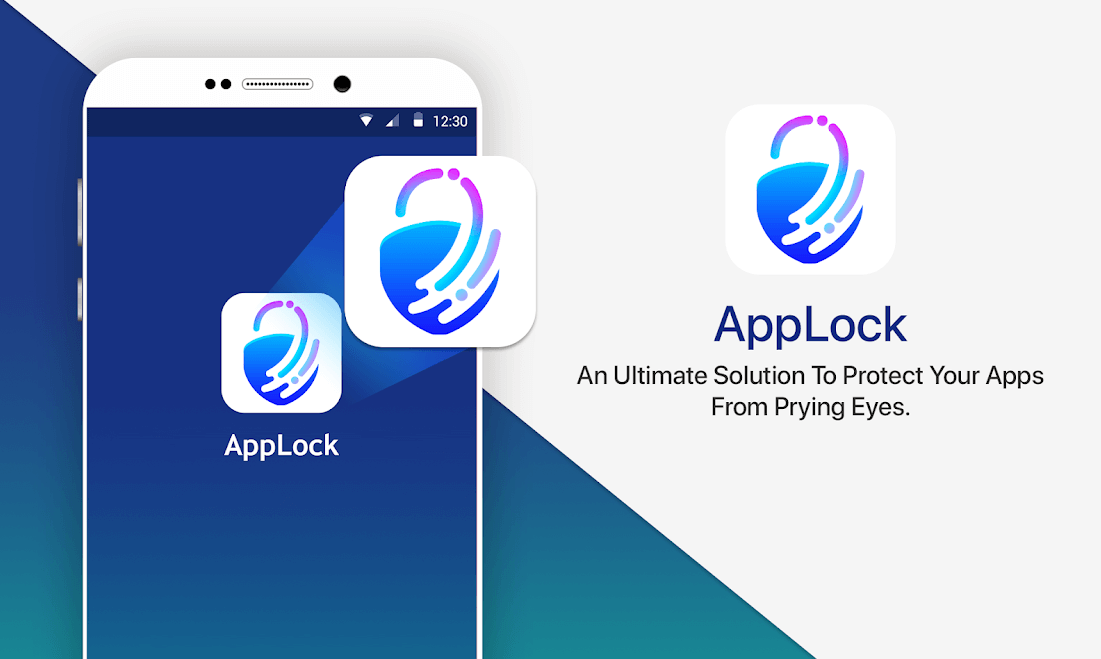
Tak, jedna z najpotężniejszych i najskuteczniejszych aplikacji, jakie możesz zdobyć, a także z wieloma bogatymi funkcjami. AppLock to doskonały przykład interfejsu użytkownika (najłatwiejsza nawigacja) i odzyskiwania niezwykle przydatnych informacji (PIN), o których właśnie zapomniałeś. Dokładnie tak!! Jest to możliwe dzięki AppLock, ponieważ oferuje więcej funkcji, niż można się spodziewać po oprogramowaniu do blokowania aplikacji na Androida. Więc bez zbędnych ceregieli, przyjrzyjmy się dokładnie tej niesamowicie zaprojektowanej aplikacji, aby pomóc Ci zablokować aplikacje na Androida w najprostszy możliwy sposób:
| Ponieważ aplikacja została specjalnie zaprojektowana dla platform Android, pierwszą rzeczą, którą musisz zrobić, to odwiedzić sklep Google Play i pobrać AppLock na swoje urządzenie. Kliknij tutaj, aby pobrać AppLock |
Po udanej instalacji AppLock jest gotowy do uruchomienia na smartfonie z Androidem. Kliknij przycisk Otwórz (Sklep Google Play) lub po prostu przejdź do ekranu głównego i dotknij ikony aplikacji (tak jak zwykle). Nadszedł czas, aby uruchomić AppLock na swoim urządzeniu z Androidem i rozpocząć wykonywanie poniższych kroków, aby utworzyć bezpieczną blokadę dla aplikacji na Androida?
1. Po pomyślnym uruchomieniu, pierwszą rzeczą, o którą poprosi Cię aplikacja App Lock, jest utworzenie 4-cyfrowego kodu dostępu. Alternatywnie, blokada aplikacji pozwala użytkownikom ustawić odcisk palca lub wzór, aby uzyskać dostęp do aplikacji i dalej używać preferowanej metody uwierzytelniania w celu zablokowania/odblokowania. Czy to nie jest niesamowite? Kod blokady dostępu do samej aplikacji, który pomoże Ci zablokować inne aplikacje.
2. W następnym kroku zostaniesz poproszony o ponowne potwierdzenie właśnie ustawionego hasła. Postępuj zgodnie z instrukcjami wyświetlanymi na ekranie, aby iść do przodu!
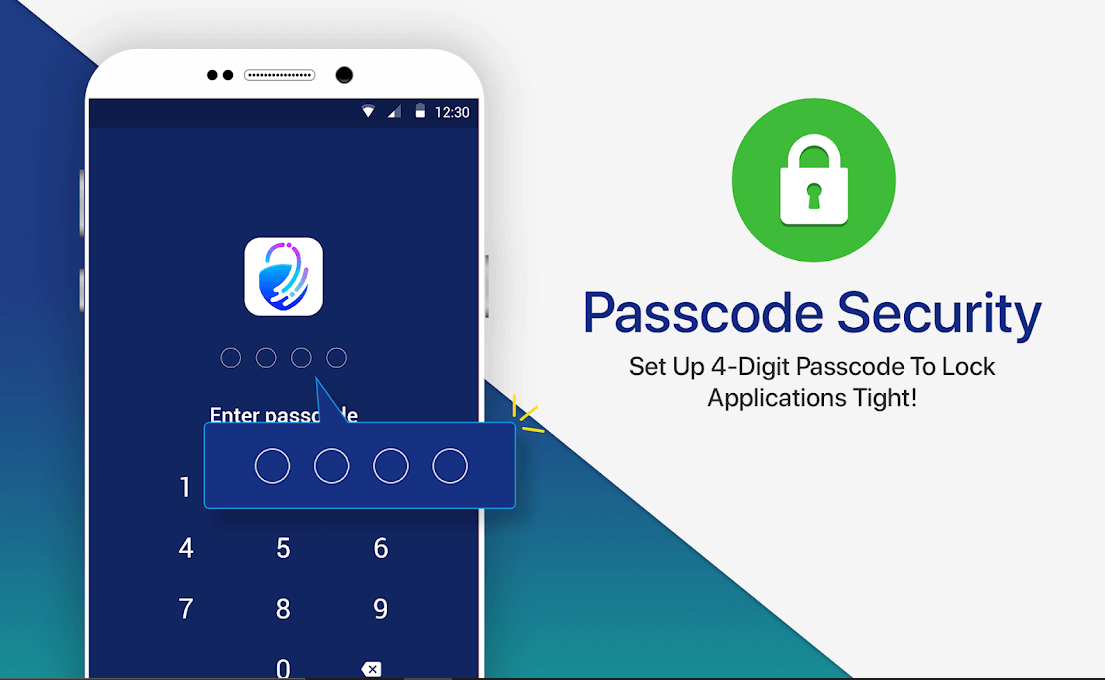
3. Po wykonaniu tej czynności aplikacja blokująca aplikację na Androida poprosi o skonfigurowanie pomocniczego adresu e-mail na wypadek, gdyby kiedykolwiek zapomniałeś ustawionego hasła.
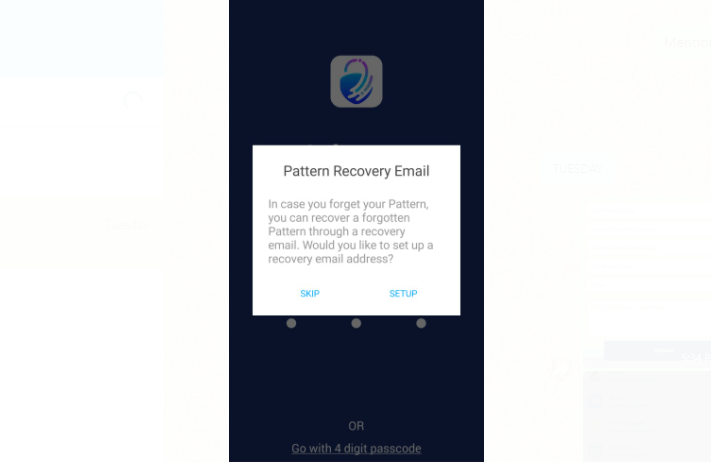
4. Po dotknięciu opcji Konfiguracja otworzy się nowe okno, w którym należy wpisać prawidłowy adres e-mail. Pamiętaj, jaki adres e-mail wpiszesz, musisz mieć dostęp do tego samego 24*7, aby proces odzyskiwania nie został zatrzymany (w razie potrzeby).
5. Po wpisaniu adresu e-mail dotknij Zapisz, a adres e-mail odzyskiwania hasła został pomyślnie ustawiony, tak po prostu.
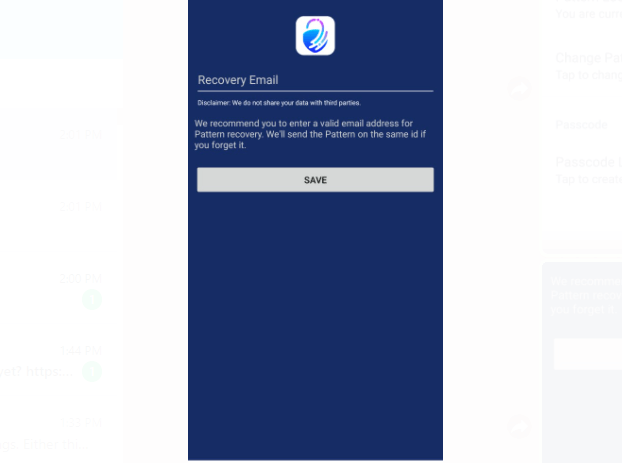
6. Następny ekran rozpocznie rejestrowanie wszystkich aplikacji zainstalowanych na urządzeniu na stronie głównej AppLock. Od Facebooka po Instagram i aplikacje bankowości internetowej po aplikacje do obsługi kont e-mail, wszystko i wszystko będzie tutaj wymienione.
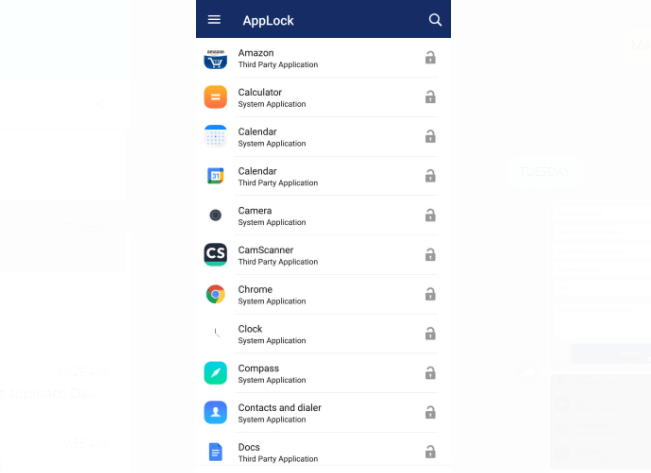
7. Tutaj twoje rzeczywiste wysiłki rozpoczną się, gdy będziesz zawężać jedną po drugiej aplikacje do zablokowania na Androida (Tutaj wybraliśmy Galerię).
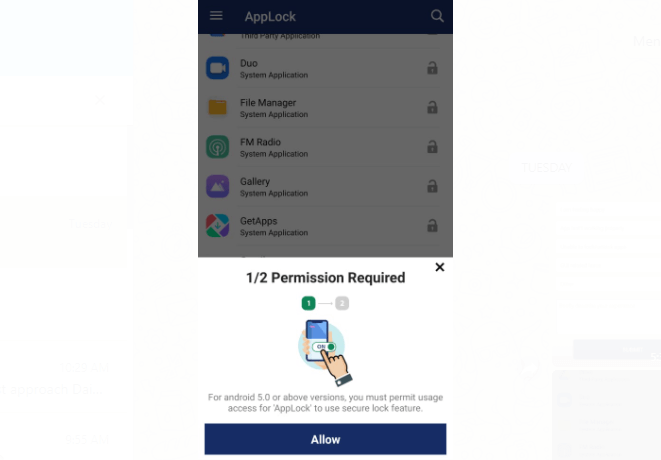
Przeczytaj także: Jak zablokować czat WhatsApp za pomocą blokady odcisków palców
Dom
Strona główna to oryginalna strona, na której wylądowałeś po pierwszym skonfigurowaniu aplikacji, na której możesz zobaczyć wszystkie aplikacje wymienione w kolejności alfabetycznej. Stuknij w dowolną aplikację na Androida, którą chcesz zablokować, aby nikt nie miał do niej dostępu poza Tobą (która ustawiła hasło).

Na przykład w tym przypadku przejrzałem listę i wybrałem Facebooka giganta mediów społecznościowych jako aplikację do zablokowania na Androida.
1. Musisz dotknąć przycisku blokady (po prawej stronie ikony aplikacji), a automatyczne wyskakujące okienko będzie wymagało Twojej zgody na zablokowanie aplikacji na Androida.
W przypadku systemu Android 5.0 i nowszych musisz zezwolić na dostęp do użytkowania , aby móc korzystać z funkcji bezpiecznej blokady w aplikacji.
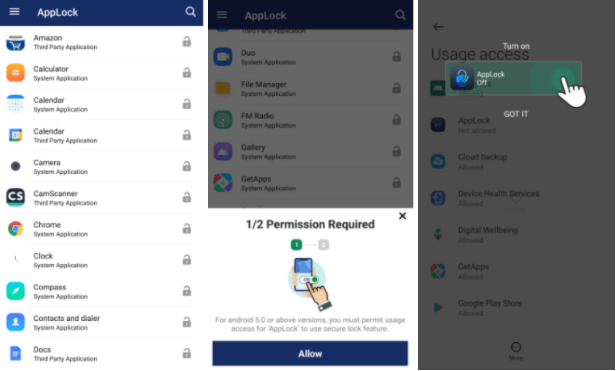
2. Po kliknięciu Zezwól następujące okno poprosi o przewinięcie w dół i znalezienie AppLock. Tutaj musisz włączyć opcję i zezwolić na dostęp do AppLock, aby utworzyć blokadę dla wybranej aplikacji na Androida.
3. Opublikuj włączenie opcji, aplikacja zabezpieczająca automatycznie zablokuje aplikację Facebook. Teraz za każdym razem, gdy Ty lub ktoś próbuje uzyskać dostęp do Facebooka, musi wprowadzić ustawione hasło, aby odblokować aplikację.
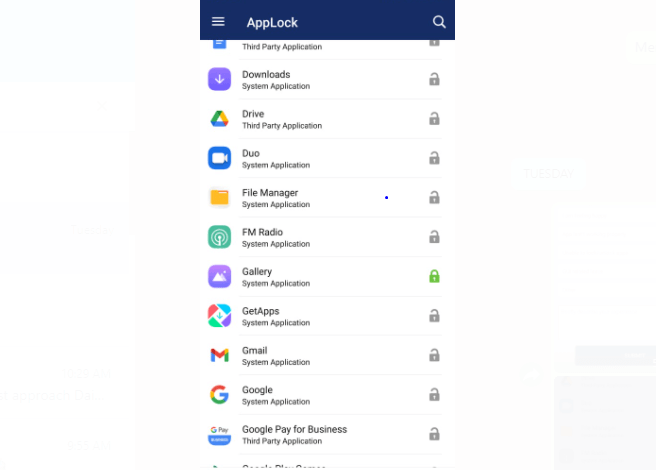
B. Ustawienia
Ustawienia to kolejna funkcja tuż pod Home, która pomaga dostosować ustawienia w AppLock, jeśli chcesz. Wszystko, co musisz zrobić, to dotknąć Ustawienia, a następny ekran wyświetli wszystko, co można poprawić (jak na poniższym zrzucie ekranu).
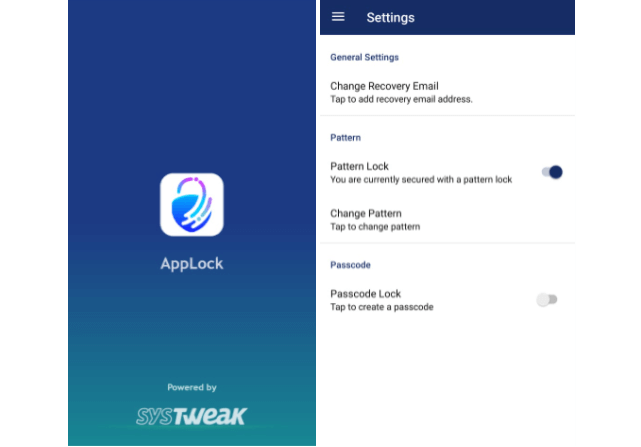
Te ustawienia ogólne pomogą Ci zmienić adres e-mail odzyskiwania, jeśli chcesz (ważna część całego procesu).
C. Informacje
Ta intuicyjna funkcja nie wymaga żadnego wprowadzenia, ponieważ tutaj znajdziesz informacje związane z aktualną wersją aplikacji na rynku. Wraz z danymi firmy i informacjami o prawach autorskich, do których mamy dostęp dość rzadko (równe żadnemu).
D. Udostępnianie (komunikacja)
Tylko w pierwszej kategorii udało Ci się skutecznie zablokować aplikacje na Androida bez żadnych kłopotów, więc teraz nadszedł czas, aby to zrobić. W kategorii Komunikacja pierwszą opcją jest Udostępnij, która pomoże Ci uświadomić innym użytkownikom tę potężną aplikację i jej funkcje. Wszystko, co musisz zrobić, to dotknąć opcji Udostępnij, a zacznie wyświetlać wszystkie sposoby udostępniania oprogramowania do blokowania aplikacji.
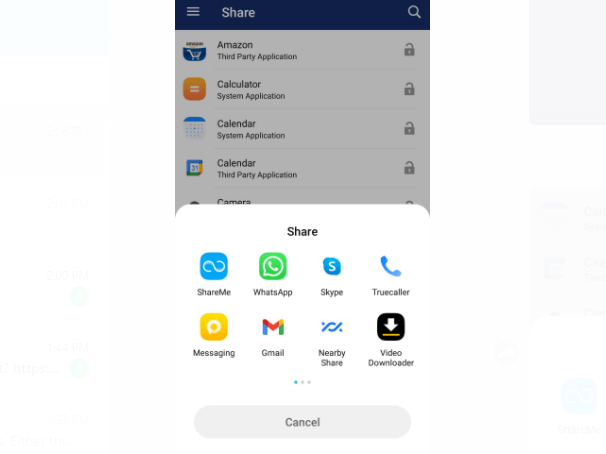
Po prostu wybierz platformę i zacznij udostępniać ją rodzinie i znajomym lub swojej liście kontaktów. Proces przebiega dokładnie tak samo, jak staramy się udostępniać zdjęcia lub inne pliki multimedialne.
E. Oceń nas
Jeśli coś Ci się podoba, mówisz o tym innym, a kiedy nie, rozsławiasz to, krytykując to w Internecie. Tutaj, niezależnie od Twojego doświadczenia, masz możliwość oceny tej platformy wyłącznie za pomocą AppLock. Wystarczy kliknąć menu burgera (w lewym górnym rogu ekranu) i wybrać Oceń nas w kategorii Komunikacja.
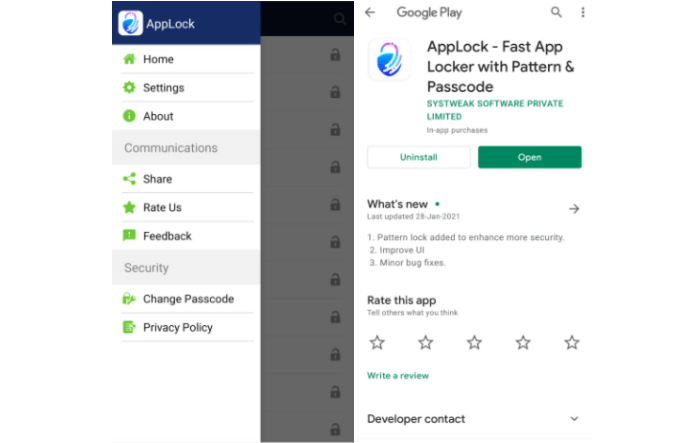
Narzędzie przeniesie Cię na stronę Sklepu Play z aplikacją, gdzie będziesz mógł ocenić aplikację zgodnie z Twoim doświadczeniem. To jedyny sposób, w jaki programista będzie wiedział, że napotkałeś jakiekolwiek wyzwania, a jeśli nie, doceni Twoją opinię.
F. Informacje zwrotne
Jeśli nie chcesz zostać wyrzucony z aplikacji i udostępniać swoje informacje w Sklepie Play, możesz wyrazić opinię na temat samej aplikacji. Po prostu kliknij opcję Informacje zwrotne w kategorii Komunikacja, a otrzymasz stronę przypominającą formularz, na której musisz wpisać całe doświadczenie.
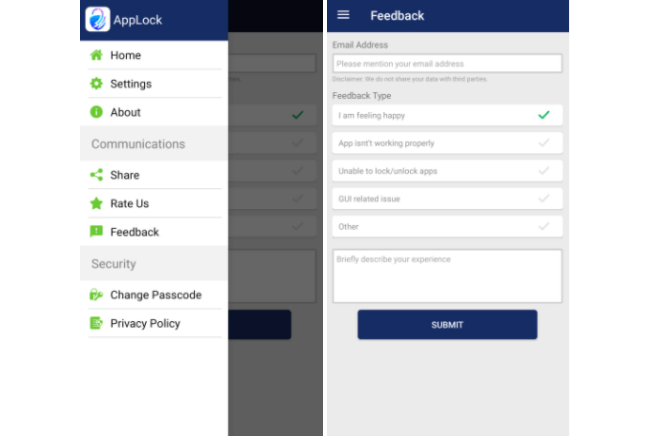
Od swojego adresu e-mail po typ opinii, którą masz dla tej platformy blokady aplikacji na Androida, i opisz je szczegółowo w ostatniej kolumnie, aby lepiej zrozumieć. Po wykonaniu tej czynności dotknij Prześlij, a Twoja opinia zostanie udostępniona zespołowi w celu podjęcia dalszych działań.\
G. Zmień hasło
Dobrze, że często zmieniasz hasło do logowania, aby nikt nie miał pojęcia, jakie jest Twoje nowe hasło. Jest to niewątpliwie jedna z najważniejszych funkcji AppLock. Wystarczy dotknąć menu burgera i wybrać Zmień hasło z listy opcji (w kategorii Bezpieczeństwo).
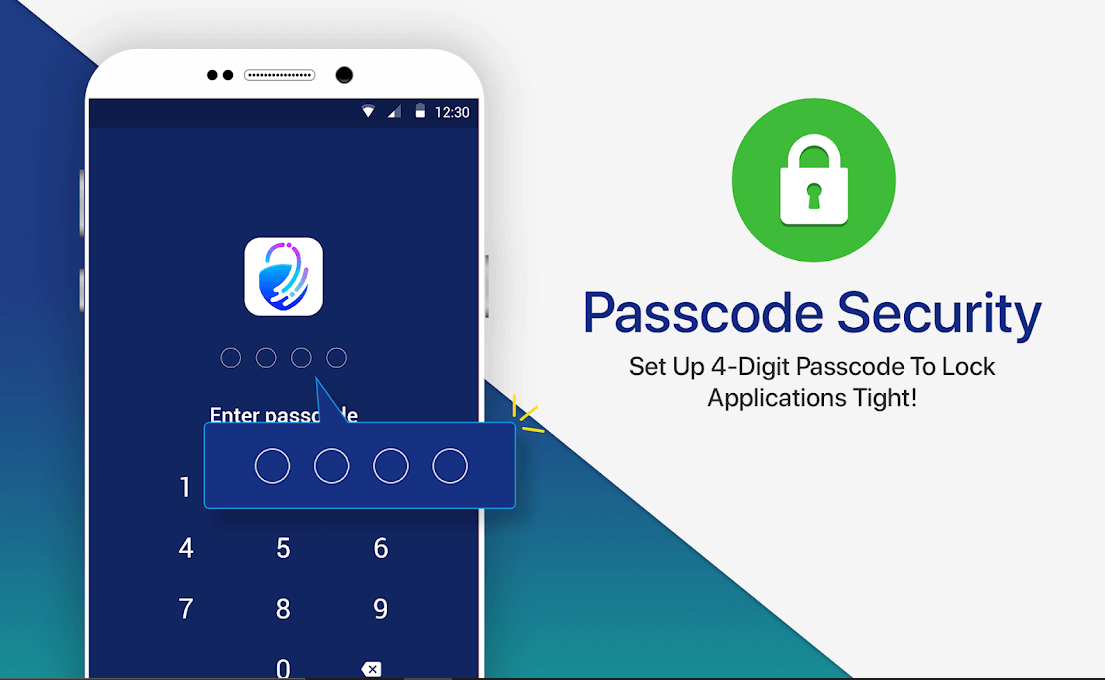
Po wykonaniu tej czynności narzędzie przeniesie Cię do ekranu, na którym najpierw musisz wprowadzić aktualne hasło. Po prawidłowym wprowadzeniu możesz ustawić nowe hasło lub wzór do blokowania/odblokowywania całej aplikacji. Potwierdź ponownie to samo hasło, aw ciągu kilku sekund nowe hasło zostanie ustawione pomyślnie. Voila!!
Przeczytaj także: Jak zresetować zegarek Apple i jego kod dostępu
H. Polityka prywatności
W dzisiejszych czasach, w których szerzy się cyberprzestępczość, a informacje o użytkownikach nie są tak prywatne, jak kiedyś, ważne jest, aby wiedzieć, jakie są zasady prywatności aplikacji, z której obecnie korzystasz. I to znajdziesz na końcu listy opcji w AppLock, Polityka prywatności.
Wystarczy kliknąć na Politykę Prywatności po dotknięciu menu burgera, a narzędzie przekieruje Cię na oficjalną stronę firmy, na której znajdziesz szczegóły polityki prywatności w formie opisowej. Wszystko, co jest związane z aplikacją i jej zasadami dotyczącymi prywatności informacji o użytkownikach, możesz znaleźć w jednym miejscu.
Zawijanie
Blokowanie najczęściej używanych aplikacji lub aplikacji do przechowywania poufnych danych to coś, co wymaga Twojej natychmiastowej uwagi. Nie jest trudno uzyskać dostęp do urządzenia i przeglądać aplikacje mediów społecznościowych, notatki lub aplikacje, które mogą zawierać przydatne informacje dla intruza. W tym miejscu musisz być o krok przed takimi ludźmi, bezpiecznie blokując te aplikacje. AppLock przychodzi Ci na ratunek i zaczyna blokować wybrane aplikacje w najprostszy możliwy sposób.
Dzięki temu będziesz mógł blokować aplikacje na Androida , od usług bankowych po platformy mediów społecznościowych, a nawet notatki. Poznaj więc to potężne i skuteczne narzędzie AppLock i nigdy więcej nie martw się o intruzów.
